安装新系统没网卡,新系统安装后网卡驱动缺失怎么办?全面解析解决方法
新系统安装后网卡驱动缺失怎么办?全面解析解决方法

在电脑系统重装或升级后,很多用户会遇到网卡驱动缺失的问题,导致无法连接网络。本文将为您全面解析解决新系统安装后网卡驱动缺失的方法。
一、检查网卡硬件是否正常
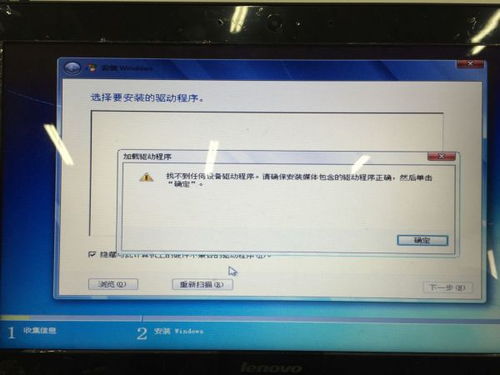
在解决网卡驱动缺失的问题之前,首先需要确认网卡硬件是否正常。您可以尝试以下方法:
重启电脑,观察网卡是否能够正常工作。
检查网卡连接线是否牢固,确保连接正确。
查看电脑主板上的网卡芯片是否完好,没有烧毁或脱落。
二、手动安装网卡驱动

如果确认网卡硬件正常,接下来需要手动安装网卡驱动。以下提供两种方法:
方法一:使用随机附带的光盘安装
如果您的电脑在购买时附带了驱动光盘,可以按照以下步骤操作:
将光盘放入光驱。
打开光盘,找到网卡驱动安装程序。
按照提示进行安装。
方法二:从官方网站下载安装
如果您的电脑没有附带驱动光盘,可以尝试以下步骤:
打开浏览器,搜索电脑品牌和型号。
进入官方网站,找到支持专区。
输入电脑型号,搜索网卡驱动。
下载并解压驱动文件。
按照提示进行安装。
三、使用第三方驱动软件安装
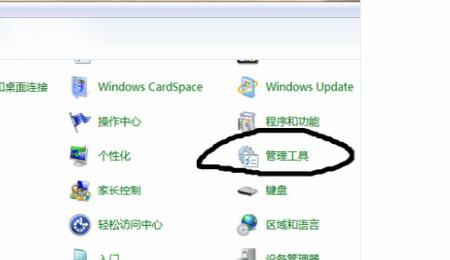
如果手动安装网卡驱动比较麻烦,可以使用第三方驱动软件进行安装。以下提供两种常用的第三方驱动软件:
驱动精灵
驱动精灵是一款功能强大的驱动管理软件,可以自动检测并安装电脑所需的驱动程序。
下载并安装驱动精灵。
运行驱动精灵,点击“立即检测”。
检测完成后,点击“驱动管理”。
找到网卡驱动,点击“一键安装”。
驱动人生
驱动人生是一款免费且功能丰富的驱动管理软件,可以帮助用户轻松安装驱动程序。
下载并安装驱动人生。
运行驱动人生,点击“驱动检测”。
检测完成后,点击“驱动安装”。
找到网卡驱动,点击“安装”。
四、使用U盘安装万能网卡驱动
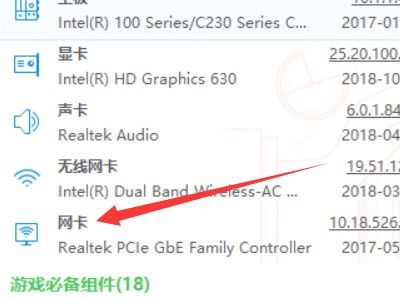
如果您的电脑无法连接网络,可以使用U盘安装万能网卡驱动。以下提供两种方法:
方法一:使用驱动精灵扩展版
驱动精灵扩展版自带网卡驱动,无需连接网络即可安装。
下载并安装驱动精灵扩展版。
将U盘插入电脑。
运行驱动精灵扩展版,点击“驱动安装”。
选择U盘作为安装源,按照提示进行安装。
方法二:使用万能驱动U盘
万能驱动U盘内置多种驱动程序,可以满足不同电脑的需求。
购买万能驱动U盘。
将U盘插入电脑。
按照U盘上的提示进行安装。
